Para el dia de hoy vengo con un post cortito, pero bastante efectivo, este va dedicado a las personas que por mas que le digan que funciona, cuando corren una aplicacion Java con compiz activado les falla, he aque una solucion:
para ello ejecutamos:
$ sudo gedit /home/tuUser/.bashrc
y agregamos al archivo de texto:
export AWT_TOOLKIT=MToolkit
y tambien podemos agregarla en:
$ sudo gedit /etc/profile
despues de eso reiniciamos las X con Ctrl+Shift+BackSpace y listo!
Enjoy!!
29 noviembre 2007
Java y Compiz/Beryl
Publicado por Damage Inc. 6 comentarios 6 comentarios, agrega el tuyo!
Etiquetas: Java: posible solucion a Compiz-Beryl
24 noviembre 2007
Hotmail y Clientes POP3 (Evolution, Thunderbird, etc)
Tal y como me comprometi, voy a continuar lo que hace algun tiempo, alguien empezo, sin mas preambulos...
A modo introductorio, el correo electronico puede funcionar de distintas formas, una es mediante servidores especificos de correo (POP3/IMAP), y otra mediante lo que se conoce como WebMail (HttpMail), y he aqui el dilema, pues los clientes para correo electronico soportan servidores POP3 o IMAP, pero creo que ninguno es capaz de gestionar correo electronico a traves de Webmails.
Para ello me he topado con una aplicacion multiplataforma (es decir que funciona en Windows y en Linux), de codigo Java, y para mi lo mas importante es Software Libre bajo licencia publica GNU.
La aplicacion se llama MrPostman y para explicarlo en terminos sencillos lo que hace es decirle al cliente de correo que el es el servidor POP3 y al servidor de correo que el es un Explorador Web, es decir emula un servidor POP3 local y un cliente WEB remoto, convierte los datos y en el cliente de correo POP3 aparecen los mails de HTTPMail.
Instalarlo es realmente sencillo, solo hay que entrar a http://mrpostman.sourceforge.net/ puedes descargar un instalador o la aplicacion y los scripts eso es de tu eleccion, si no quieres o no te funciona el instalador descargas el "MrPostman-20060106.jar" y el "mrpostman-scripts-20060106.zip" que es lo mismo.
Una vez descargado (si no optaste por el autoinstalador), ve a tu carpeta personal (/home/tuNombre) y crea una carpeta llamada mrPostman (puedes ponerle el nombre que quieras o hacerla oculta), adentro copia el archivo "MrPostman-20060106.jar" y crea otra subcarpeta llamada "scripts" y descomprime ahi el contenido de "mrpostman-scripts-20060106.zip".
Vale remarcar en este momento que para correr esta aplicacion necesitas tener instalada la JRE (Java Runtime Enviroment), que se instala desde el Synaptic, en unos minutos, ya que esta en lo repositorios universe de ubuntu, para otras distribuciones tambien es facil desde la pagina de SUN.
Ahora que copiaste todo diria que ya lo instalaste, solo falta configurar, como consejo, create un lanzador en el escritorio con el comando "java -jar /home/tuNombre/mrpostman/MrPostman-20060106.jar", y ejecutalo, te aparecera esta ventana o similar (Dependiendo de tu instalacion):
 Una vez que estes en esta pantalla, va a ir a la solapa de "Modulos", ahi solo estara la opcion "Generic", esto es por que todavia no has especificado donde pusiste los scripts, para hacer esto haz click en "generic" y donde dice "script directory" le pones /home/tuNombre/mrpostman/scripts/ (o donde hayas descomprimido "mrpostman-scripts-20060106.zip" ). Aplica los cambios y reinicia la aplicacion y veras algo como esto:
Una vez que estes en esta pantalla, va a ir a la solapa de "Modulos", ahi solo estara la opcion "Generic", esto es por que todavia no has especificado donde pusiste los scripts, para hacer esto haz click en "generic" y donde dice "script directory" le pones /home/tuNombre/mrpostman/scripts/ (o donde hayas descomprimido "mrpostman-scripts-20060106.zip" ). Aplica los cambios y reinicia la aplicacion y veras algo como esto: Ahi haciendo click en los scripts podras configurar particularidades de los distintos correos el de hotmail veras que tiene configurado unas carpetas "F000000001, F000000005", eso no lo cambies, ya que internamente hotmail funciona con esos nombres. Quiero remarcar que si bien yo solo lo uso para hotmail tiene muchas otras funcionalidades a traves de estos scripts que son actualizables.
Ahi haciendo click en los scripts podras configurar particularidades de los distintos correos el de hotmail veras que tiene configurado unas carpetas "F000000001, F000000005", eso no lo cambies, ya que internamente hotmail funciona con esos nombres. Quiero remarcar que si bien yo solo lo uso para hotmail tiene muchas otras funcionalidades a traves de estos scripts que son actualizables.Bueno, ahora solo tienes que configurar el cliente de correo, eso es diferente en cada aplicacion, pero es facil solo recuerda donde diga "POP SERVER" sera "localhost" y el puerto "11110" y el "SMTP SERVER" sera tambien "localhost" y el puerto "25250" los puertos puedes poner los que quieras, siempre y cuando sean los mismos que hayas puesto en las solapa "Principal" del MrPostman.
Eso es todo lo que se necesita configurar e instalar, yo la verdad que le he dado mucho uso, me parecio un buen primer post!
Otro detalle mas, las interfaces Java todavia tienen algunos problemas con algunas versiones de Compiz, pero como esta aplicacion no es que uno usa el GUI todo el tiempo, recomiendo parar el compiz, configurarla y luego reactivar compiz, para ejecutarla no hay problemas, lo funciona mal son dos cosas el redimensionado de los componentes y el cursor del mouse sobre los menues (Solo con compiz activado).
Tambien pueden agregar el comando "java -jar /home/tuNombre/mrpostman/MrPostman-20060106.jar" en la Sistema->Preferencias->sesiones de manera que mrpostman inicie junto a al sistema operativo. tambien pueden arrancarlo desde el lanzador que creamos previamente, con compiz activado sin problemas de uso, pero si quieren configurarlo, van a tener que desactivar compiz.
Bueno, eso es todo, espero les sea de utilidad y como dice un grande... Enjoy IT!!
Publicado por Damage Inc. 3 comentarios 3 comentarios, agrega el tuyo!
Etiquetas: Evolution-Thunderbird: cuentas POP3
06 noviembre 2007
Por Motivo de Viaje 2 - Optimiza Ubuntu
Enchulame el Ubuntu II es una excelente guía que encontré en el sitio Bootlog de la cual extraje un segmento que apunta directamente a lo que antes propuse:
Prelinking significa, cargar previamente las librerías que más utiliza el sistema, para que así los programas se demoren menos en cargar. Si tienes Feisty, no tienes que hacer nada, ya que viene activado por defecto. Si no, instala el paquete prelink, y luego abre el archivo /etc/default/prelink, así:
(abrimos un terminal y escribimos sin comillas)
"sudo gedit /etc/default/prelink"
Busca la línea que diga “PRELINKING=unknown” y cambia “unknown” a “yes”.
Booteo concurrente
Booteo concurrente significa que las cosas se carguen en paralelo a la hora de bootear. Aquí la mejora se nota especialmente en los procesadores de núcleo múltiple, ya que éstos pueden separarse la carga entre uno y otro. ¿How to?
(abrimos un terminal y escribimos sin comillas)
"sudo gedit /etc/init.d/rc"
Ahora busca la línea que dice “CONCURRENCY=none”, y cambia “none” por “shell”.
Warning: En Ubuntu Feisty Fawn 7.4 no tuve problemas, incluso note un cambio en el inicio del S.O. pero en Ubuntu Gutsy Gibbon 7.10 al iniciar tuve el error "Failed to initialize HAL"
Deshabilitando servicios
Muy importante. Muy. Sistema > Administración > Servicios. Ahora verás un listado de los distintos servicios que Ubuntu tiene activados por defecto cuando booteas. Como te imaginarás, mientras menos hayan activados, mejor. Así que saquemos lo que no necesites:
- Anacron: Ejecuta tareas programadas. Yo uso cron para eso, así que lo apagué.
- Atd: lo mismo de arriba. También fuera.
- Alsa-utils: Gestión de la tarjeta de sonido. Aunque suene importante, la verdad es que no lo necesitas.
- Apport: Sistema de informe de bugs. Cuando un programa falla, te aparece una ventana que te permite informar a los desarrolladores del problema. Personalmente, creo que es una gran manera de ayudar a mejorar Linux y las diversas aplicaciones, pero entiendo si no te interesa tenerlo encendido. Quizás más adelante lo harás. :)
- Bluetooth: Mi PC no tiene dispositivos Bluetooth, así que lo tengo apagado.
- Britty: Gestión de gráficos en braille. Si tienes la suerte de estar leyendo esto, claro que no lo necesitas.
- Klogd: Importante. Mantiene un registro de lo que pasa dentro de tu computador. Este sí.
- Sysklogd: Lo mismo de arriba, e igualmente importante.
- Powernowd: Permite reducir la velocidad del CPU para ahorrar batería. Si tienes un notebook, déjalo encendido. Si no, entonces apágalo.
- Samba: Si no te aparece es porque no tienes instalado el paquete samba, que permite compartir archivos en red con PCs Windows. Si lo instalaste, entonces querrás tenerlo encendido.
- GDM: Gnome Display Manager. La pantalla de inicio gráfica que te permite elegir sesión y usuario. Activado sí o sí.
- Wacom-Tools: No. A menos de que tengas una tableta gráfica Wacom (si no sabes lo que es eso, menos aún).
- HDParm: Permite optimizar las distintas particiones de tu disco duro. Yo lo tengo encendido.
- Hotkey Setup: Si tienes teclas multimedia en el teclado, entonces déjalo encendido.
- Avahi-Daemon: Permite descubrir servicios dentro de redes locales. Si tienes tu PC en red y quieres, por ejemplo, compartir tu música con DAAP (como en iTunes), entonces actívalo.
- Acpid: Gestión de alimentación de energía para tu PC. Si es relativamente nuevo (año 2000 en adelante, por ahí), entonces sí.
- Apmd: Lo mismo de arriba pero para PCs que no soportan lo de arriba (Acpid).
- Cupsys: ¿Tienes impresora? Yo no, así que lo tengo apagado.
- Hplip: ¿Tienes una impresora HP? Si no, no.
- Ssh: Servidor SSH. No te debería aparecer en una instalación por defecto, a menos de que hayas instalado el paquete openssh-server. Permite que te conectes remotamente a tu PC a través de un terminal de comandos. Una maravilla.
- Etc-Setsetial: Gestión de puertos seriales. No gracias.
- Festival: Soporte para síntesis de voz. Nunca lo he usado.
- Dbus: Definitivamente sí. Permite que los programas que usas hablen entre sí.
- Screen: A menos de que seas un ávido usuario del terminal de comandos, no lo necesitas.
Publicado por Damage Inc. 2 comentarios 2 comentarios, agrega el tuyo!
Etiquetas: Howto: Optimizar Ubuntu
05 noviembre 2007
Por Motivo de Viaje...
 Es el conocido portal de descargas de software para Ubuntu. Los programas que listan a continuación se instalan en nuestro equipo con un simple doble click.
Es el conocido portal de descargas de software para Ubuntu. Los programas que listan a continuación se instalan en nuestro equipo con un simple doble click.Nota: Las descripciones, imágenes y enlaces de descarga fueron extraídos de getdeb, esto es solo una recopilación de aplicaciones útiles según mi criterio organizadas por categorías, tal como esta en el sitio original. No dejes de notificar si algún enlace no funciona.
Click sobre el nombre del programa para descargar.
Azureus es una implementación del protocolo BitTorrent que permite múltiples descargas vía torrent, sistemas de colas y prioridad (sobre torrentes y archivos), opciones de arranque y parada de semillas y acceso instantáneo a numerosas porciones de información sobre sus torrents. Incluye un tracker embebido listo para usar y fácil de configurar.
 Deluge
DelugeDeluge es un cliente Bittorent, creado usando Python y GTK+. Deluge está diseñado con el fin de convertirse en un cliente nativo y completo para los escritorios Linux GTK tales como Gnome y XFCE.
 Flock
FlockFlock es un sorprendente nuevo navegador que permite fácilmente compartir multimedia y conectarse con otras personas en linea. Comparte fotos, mantenete al día con el nuevo contenido de tus paginas favoritas, y navega por Internet con la barra de herramienta mas avanzada del mundo.
 Transmission
TransmissionTransmission es un cliente de BitTorrent gratuito y muy ligero. Dispone de una interfaz simple e intuitiva sobre un motor eficiente y multiplataforma. Nota: Si tenes una versión previa instalada necesitas eliminar la carpeta .transmission de tu carpeta /home.
 Avant Window Navigator
Avant Window NavigatorAvant Window Navigator (Awn) es una barra de aplicaciones al estilo Mac OS X que permite lanzar los programas que desees de una forma fácil, rápida y cómoda. Nota: Se necesita correr Compiz o Beryl para utilizar esta aplicación.
 cGmail
cGmailcGmail es un notificador de correo Gmail para Gnome escrito en python. cGmail revisará periódicamente tu cuenta Gmail y te avisará de los nuevos correos que recibas.
 Kirocker
KirockerEsta util aplicación muestra lo que estes escuchando en el Amarok. Tiene una opción de pantalla completa que puede ser usada independiente de la función principal del programa. Nota: recomendado para KDE.
 Liferea
LifereaLiferea Mozilla Plugin
Liferea (Lector Feed Linux) es una rápida aplicación, fácil de usar y de instalar, GTK/GNOME que permite agregar feeds para estar al corriente de las últimas noticias online y registros de Webs. Soporta los formatos más importantes (Atom, RSS, y OPML). También soporta la lectura sin necesidad de estar conectado a Internet.
 L.L.O.F.
L.L.O.F.El proyecto Linux Libertine Open Font se diseñó para proporcionarte fuentes libres alternativas como Times New Roman. A diferencia de otras fuentes "libres", todas las fuentes de Linux Libertine cuentan con el código fuente completo (FontForge).
 Metamorphose
MetamorphoseMetamorphose es un programa gratuito y de código abierto que te permitirá renombrar masivamente nombres de archivos y de carpetas proporcionando gran flexibilidad y una intuitiva interfaz.
 Music Applet
Music AppletRhythmbox Applet
Music Applet es un pequeño y simple agregado al panel de Gnome que nos permite controlar diferentes variedades de reproductores de musica desde el panel. Music Applet provee un facil acceso a la informacion de la cancion que estamos escuchando y controlar su reproduccion.
 NoteCase
NoteCaseNoteCase le ayuda a organizar tus actividades diarias con notas de texto en un solo documento, con notas individuales colocados en una estructura de árbol (cada nota puede tener sus subtemas, notas, ...). Para asegurar tu privacidad, soporta el cifrado del formato de documento, junto con el formato estándar sin encriptar.
MusicTracker es un plugin para el Pidgin que muestra la canción que estés reproduciendo como un mensaje de estado y es compatible con muchas cuentas tales como AIM, Yahoo, MSN, Gtalk (Jabber), etc., cualquier protocolo soportado por Pidgin que permita los estados personalizados.
 Record My Desktop
Record My DesktopGtk-RecordMyDesktop
Es un programa que captura datos de audio y vídeo de una sesión de escritorio Linux, produciendo un archivo Theora-Vorbis encapsulado en Ogg. Su meta principal es el de interferir lo menos posible, procesando śolo aquellas regiones de la pantalla que hayan cambiado.
 StartUp Manager
StartUp ManagerStartUp Manager, o SUM, es una interfaz gráfica que permite cambiar la configuración en la pantalla de carga en Ubuntu, así como diversos aspecto del Grub entre los cuales cabe destacar el poder elegir el sistema operativo a iniciar por defecto. Nota: Si sos desafortunado, esta herramienta podría hacer que tu sistema no inicie correctamente. Usarlo bajo tu propia responsabilidad.
 Webilder
WebilderWebilder Gnome
Webilder ofrece impresionantes fondos de pantalla para tu escritorio GNU/Linux, directamente desde Flickr y WebShots. Usted elige qué palabras clave (etiquetas) desea buscar, y las fotos se descargarán automáticamente en su sistema. Webilder también puede cambiar el fondo de pantalla cada pocos minutos.
 Blender
BlenderBlender es un programa multiplataforma, dedicado especialmente al modelado y creación de gráficos tridimensionales. El programa fue inicialmente distribuido de forma gratuita pero sin el código fuente, con un manual disponible para la venta. Actualmente es compatible con todas las versiones de Windows, Mac OS X, Linux, Solaris, FreeBSD y IRIX.
 GPicView
GPicViewEs un sencillo visor de imágenes con un impresionando reducido consumo de recursos. Este pequeño programa no intenta ser muy completo en recursos sino que pretende remplazar al visor por defecto de los escritorios actuales. Ejecución casi instantánea, bajo consumo de memoria y una simple interfaz de usuario hacen de GPicView una gran elección para el visor predeterminado de nuestro sistema.
 Leafpad
LeafpadLeafpad es un editor de textos GTK+ muy simple. Es similar al Editor de notas de Windows, aunque su principal características no es esta, sino el ser muy ligero y tener un consumo exageradamente mínimo de recursos.
 TEA
TEATEA es un editor de texto muy pequeño, pero potente con algunas características únicas.
Nota: Si tenes una versión previa a la 17.3.0 desinstalar antes de instalar esta.
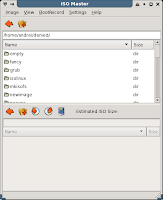 Iso Master
Iso MasterISO Master es un editor gráfico de imágenes ISO con soporte para nombres de archivo ISO9660, RockRidge y Joliet. Es muy útil para extraer, eliminar o añadir archivos y directorios a o desde una imagen ISO. Está basado en bkisofs y utiliza las libreias GTK2.
 LiVES
LiVESLiVES te permite entrar en el mundo de la edición y realización de vídeo de una forma rápida, sin necesidad de preocuparse por formatos, resoluciones o ratios de imagen. Con LiVES empezarás a crear tus propias herramientas, utilidades o efectos gracias al constructor RFX.
 ManDVD
ManDVDManDVD es una utilidad para generar DVDs de vídeo.
MPlayer es un reproductor multimedia que soporta una gran variedad de codecs y formatos, incluyendo MPEG 1/2/4, DivX 3/4/5, Windows Media 7/8/9, RealAudio/Video superior al 9, Quicktime 5/6, y Vivo 1/2.
Aplicación gráfica para descargar vídeos de Youtube.
Sencilla aplicación que puede ser usada para escanear un archivo .avi y obtener información acerca de su audio y vídeo.
Publicado por Damage Inc. 18 comentarios 18 comentarios, agrega el tuyo!
Etiquetas: GetDeb: Aplicaciones para ubuntu












